win7连接宽带连接错误651的解决方法 win7连接宽带连接错误651怎么回事
win7电脑上网第一件事情需要插上网线,这样才能连接互联网。近期一些用户留言说打开win7电脑连接宽带出现错误651,为什么会这样?这是由于用户终端电脑与网通局端设备连接不通所导致的,也有可能是外接设备断了,面对此疑问,大家可以联系运营商解决,或者检查一下设备,下面教材详细说说操作步骤。
具体方法如下:
一:硬件原因
1、既然提示调制解调器错误,那么我们来看下网卡是否有问题,很可能在驱动安装上有些问题,我们可以试试通用的驱动或者是专用网卡驱动。
2、远程访问记事簿文件和当前的“网络和拨号连接”配置可能不一致。如果更改了通讯设备设置,请重新配置。如果还是不行,请删除并重新创建宽带拨号连接。
3、禁用本地连接然后关闭计算机,拔下网卡、猫和电源5分钟(即网卡放电)。然后有插上网卡电源开机。如果是台式机确保电脑没有静电。

4.如果实在不行,可以只能去电脑维修店,通过专业更换硬件测试盘查问题。
二:软件原因
1、如果路由器能上电脑拨号连接不了,打开计算机进入“c:\windows\system32\logfiles\wmi”。双击wmi提示无权限访问该文件夹,点击继续即可获得权限,重启即可修复。
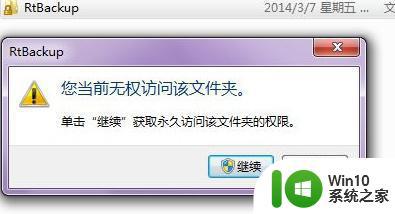
2、如果还是无效的话,我们把wmi/RtBackup里的所有etl文件删除后重启电脑。
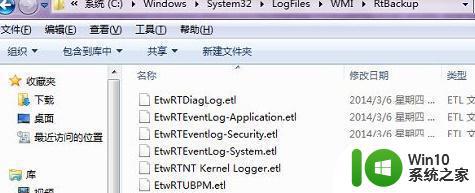
3、控制面板-->网络和Internet-->网络和共享中心-->更改适配器设置-->右键本地连接-->属性配置-->高级选项卡-->属里点连接速度和双工模式-->在“值”中,选择10Mbps全双工(我家是这样,客服告诉我)-->确定。
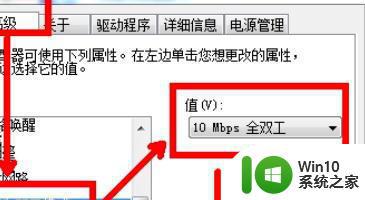
以上和大家详解win7连接宽带连接错误651怎么回事,设置之后,电脑就可以正常上网了。
win7连接宽带连接错误651的解决方法 win7连接宽带连接错误651怎么回事相关教程
- win7宽带连接错误651怎么解决 win7宽带连接错误651怎么修复
- win7宽带连接错误651怎么解决 win7宽带连接错误651如何修复
- win7宽带错误651最简单解决方法 Win7宽带连接错误651解决方法
- 错误651宽带连接解决办法win7 宽带连接错误651win7为什么
- 解决Win7宽带连接出现错误651的几种方法 Win7宽带连接错误651怎么办
- windows7宽带连接错误651怎么办 Windows 7网络连接错误651怎么解决
- win7宽带连接显示651怎么解决 win7宽带连接显示651怎么办
- win7电脑宽带连接错误813的解决教程 错误813win7怎么回事
- win7电脑错误678宽带连接解决办法 win7宽带连接错误678怎么解决
- win7连接宽带出现错误651怎么处理 win7网络错误651的解决方法
- win7宽带连接错误691怎么排查和解决 宽带连不上错误691的修复方法和注意事项
- w7笔记本连接宽带调制解调报告了一个错误的处理方法 w7笔记本连接宽带调制解调出现错误的解决方案
- window7电脑开机stop:c000021a{fata systemerror}蓝屏修复方法 Windows7电脑开机蓝屏stop c000021a错误修复方法
- win7访问共享文件夹记不住凭据如何解决 Windows 7 记住网络共享文件夹凭据设置方法
- win7重启提示Press Ctrl+Alt+Del to restart怎么办 Win7重启提示按下Ctrl Alt Del无法进入系统怎么办
- 笔记本win7无线适配器或访问点有问题解决方法 笔记本win7无线适配器无法连接网络解决方法
win7系统教程推荐
- 1 win7访问共享文件夹记不住凭据如何解决 Windows 7 记住网络共享文件夹凭据设置方法
- 2 笔记本win7无线适配器或访问点有问题解决方法 笔记本win7无线适配器无法连接网络解决方法
- 3 win7系统怎么取消开机密码?win7开机密码怎么取消 win7系统如何取消开机密码
- 4 win7 32位系统快速清理开始菜单中的程序使用记录的方法 如何清理win7 32位系统开始菜单中的程序使用记录
- 5 win7自动修复无法修复你的电脑的具体处理方法 win7自动修复无法修复的原因和解决方法
- 6 电脑显示屏不亮但是主机已开机win7如何修复 电脑显示屏黑屏但主机已开机怎么办win7
- 7 win7系统新建卷提示无法在此分配空间中创建新建卷如何修复 win7系统新建卷无法分配空间如何解决
- 8 一个意外的错误使你无法复制该文件win7的解决方案 win7文件复制失败怎么办
- 9 win7系统连接蓝牙耳机没声音怎么修复 win7系统连接蓝牙耳机无声音问题解决方法
- 10 win7系统键盘wasd和方向键调换了怎么办 win7系统键盘wasd和方向键调换后无法恢复
win7系统推荐
- 1 深度技术ghost win7 sp1 64位标准专业版下载v2023.12
- 2 风林火山ghost win7 64位标准精简版v2023.12
- 3 电脑公司ghost win7 64位纯净免激活版v2023.12
- 4 电脑公司ghost win7 sp1 32位中文旗舰版下载v2023.12
- 5 电脑公司ghost windows7 sp1 64位官方专业版下载v2023.12
- 6 电脑公司win7免激活旗舰版64位v2023.12
- 7 系统之家ghost win7 32位稳定精简版v2023.12
- 8 技术员联盟ghost win7 sp1 64位纯净专业版v2023.12
- 9 绿茶ghost win7 64位快速完整版v2023.12
- 10 番茄花园ghost win7 sp1 32位旗舰装机版v2023.12